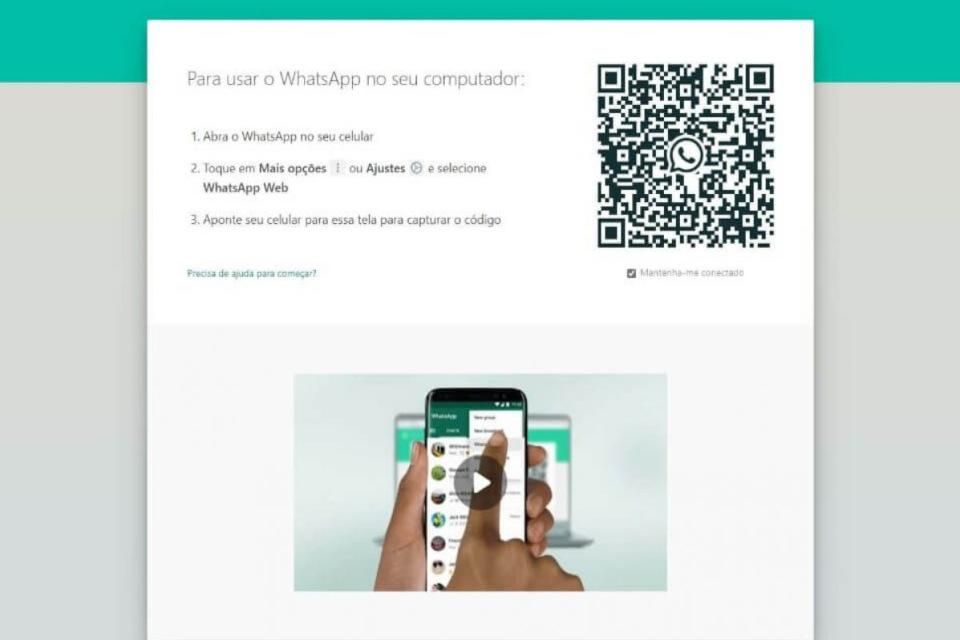
Na prática, as versões de WhatsApp de navegador e aplicativo pouco diferem entre si e promovem basicamente os mesmos recursos, funcionalidades e configurações, apenas com interfaces adaptadas para seus respectivos formatos.
Apesar disso, manter dispositivos conectados aos dois modelos pode ser interessante para quem procura multiconexão, já que essa ação não exige que o mensageiro seja deslogado de algum dos aparelhos.
Para ajudar a manter seus equipamentos sempre online e prontos para uso, criamos um passo a passo para mostrar como ativar o WhatsApp Web em um dos dispositivos, permitindo que dois celulares ou tablets fiquem com o programa habilitado sem causar interferência ou desconexão. Confira abaixo o guia detalhado.
Como ativar o WhatsApp Web pelo celular?
1. No smartphone, abra o navegador e digite https://web.whatsapp.com/. Acesse o link e selecione as três linhas no canto superior direito da página aberta.
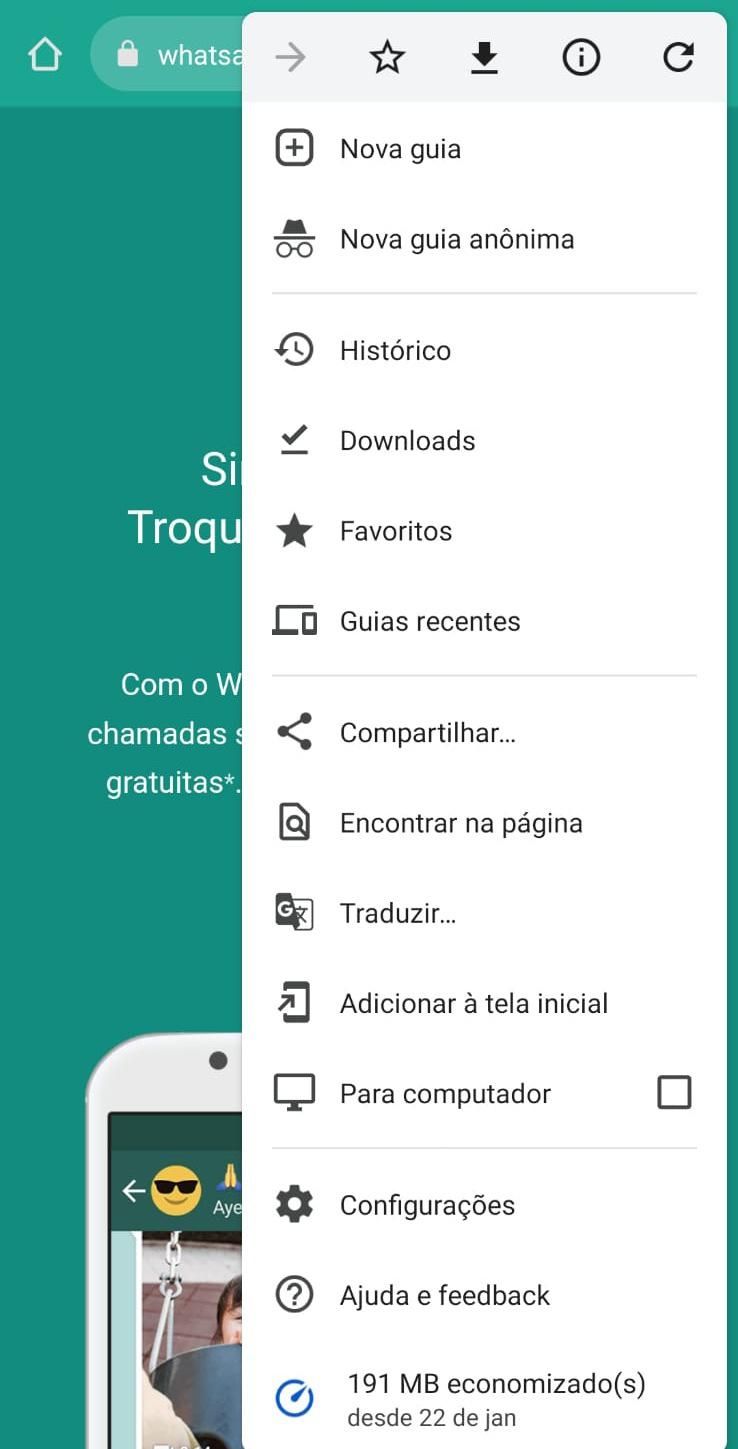
2. Vá até o fim da aba suspensa e clique na caixinha "Para computador". Em poucos instantes, o navegador vai deixar o formato mobile para adquirir o formato de navegador, ganhando as mesmas características de display vistas em PCs.
3. Automaticamente você será levado para a página de QR code, na qual há duas opções: pegar outro celular para escanear o código de barras ou printar a tela e recortar o código para subir em formato de foto da galeria. Confira abaixo como ficaria.
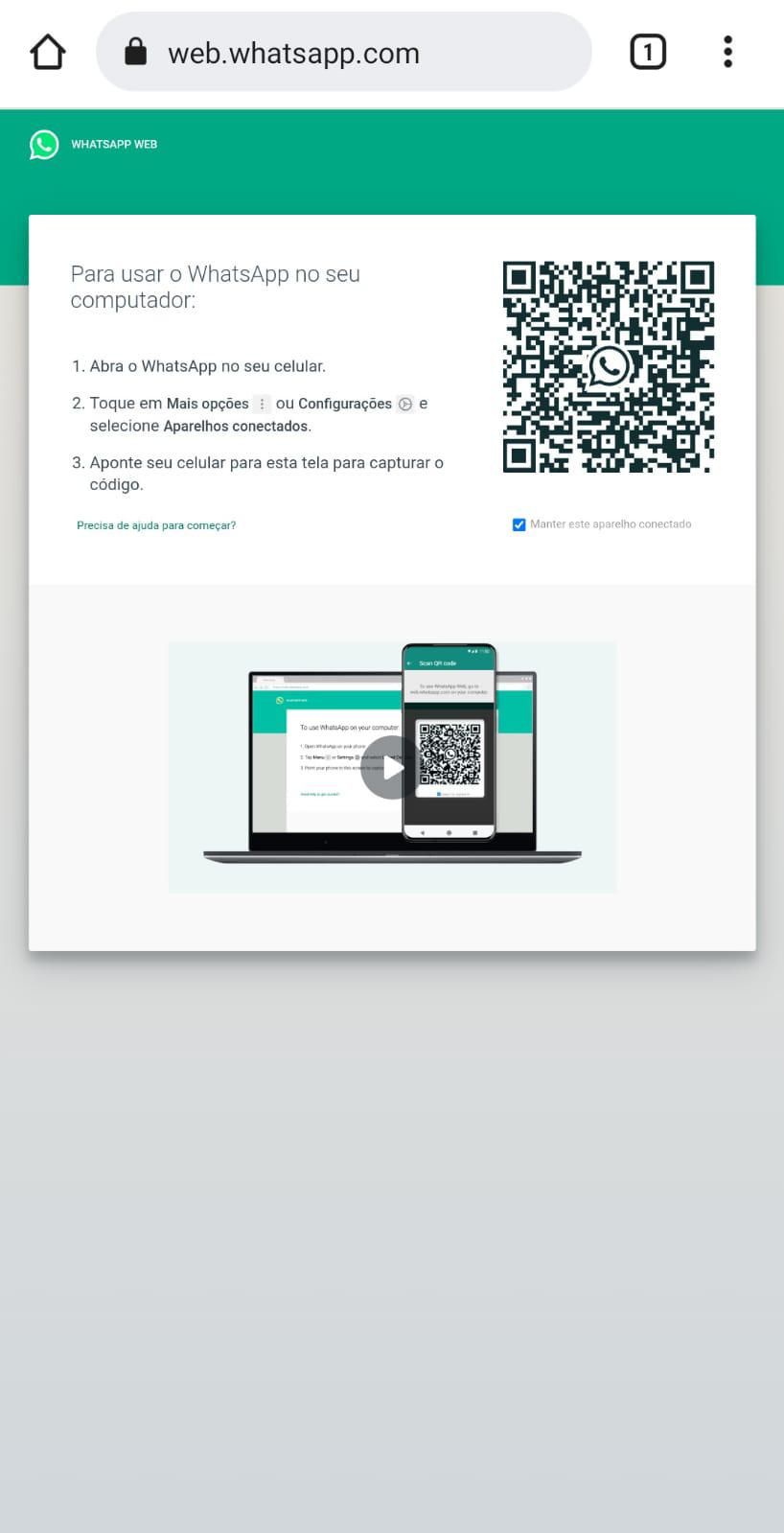
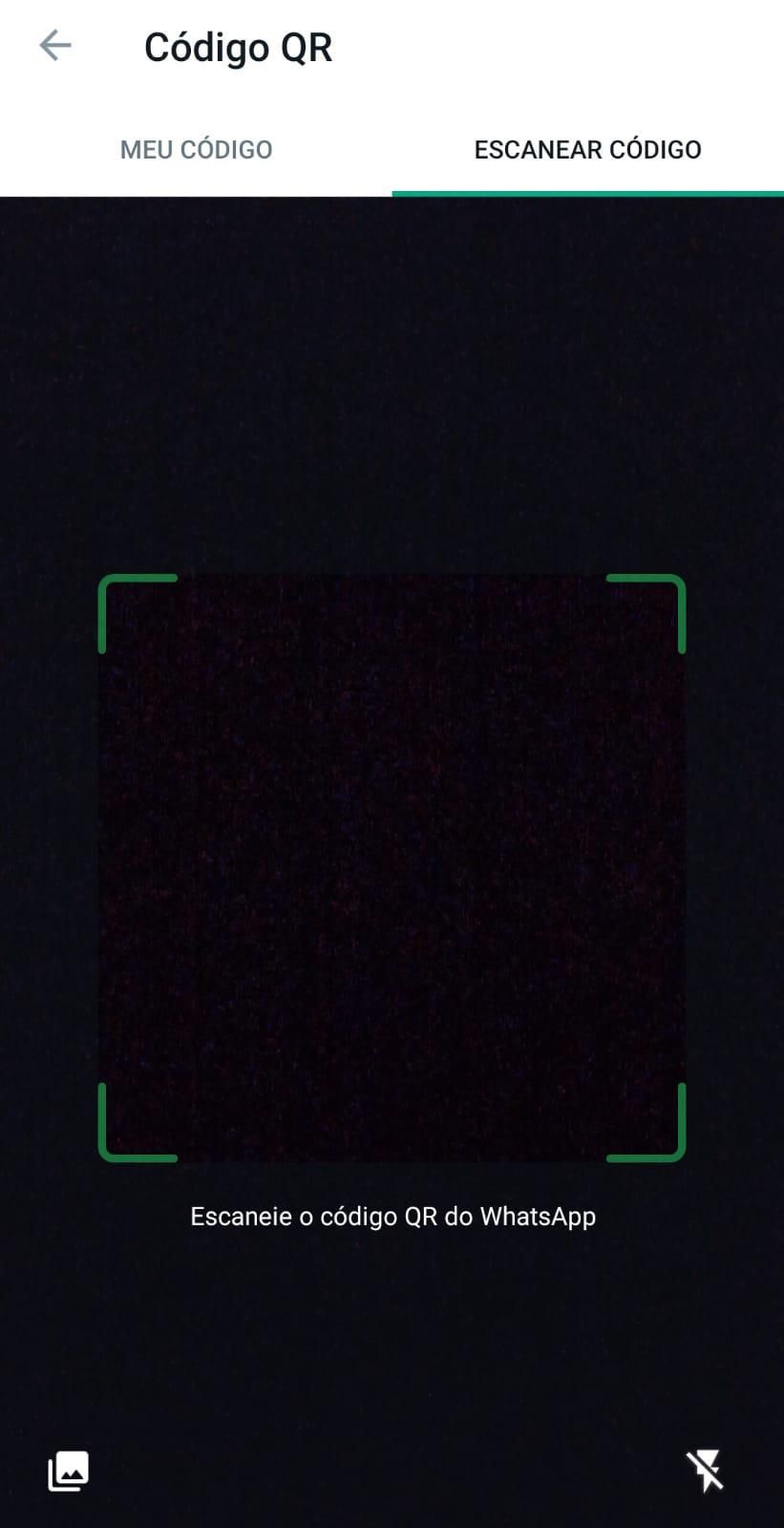
4. Por último, o WhatsApp aplicativo vai perguntar se você está querendo ativar a rede social em outro dispositivo. Clique no botão verde para aceitar e imediatamente o navegador vai carregar todas as informações e mensagens.
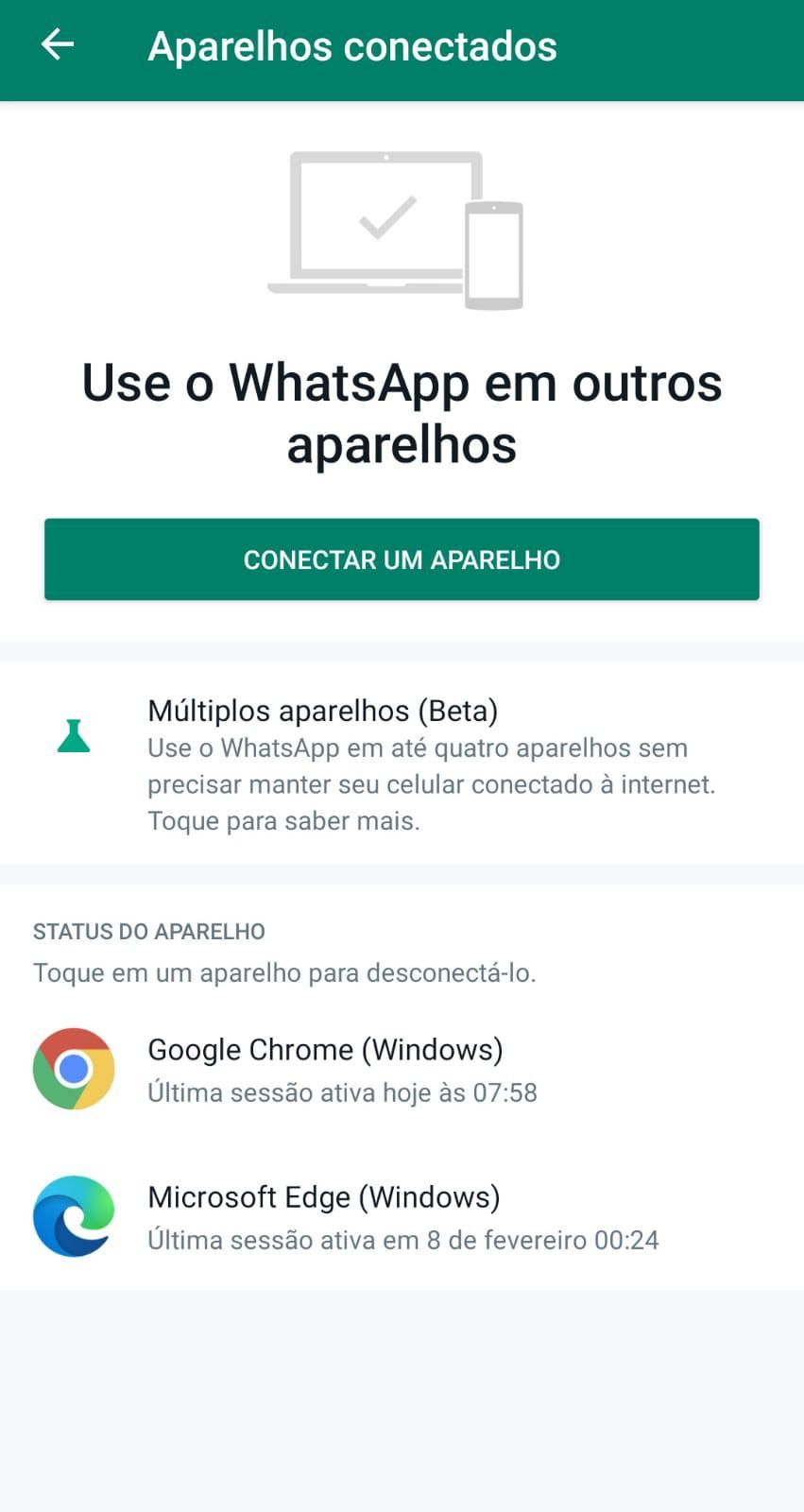
)
undefined
-
)
)
)
)